Crea nuevas páginas y formularios para tu tienda
Esta sección la encuentras en Contenido > Páginas y Formularios.
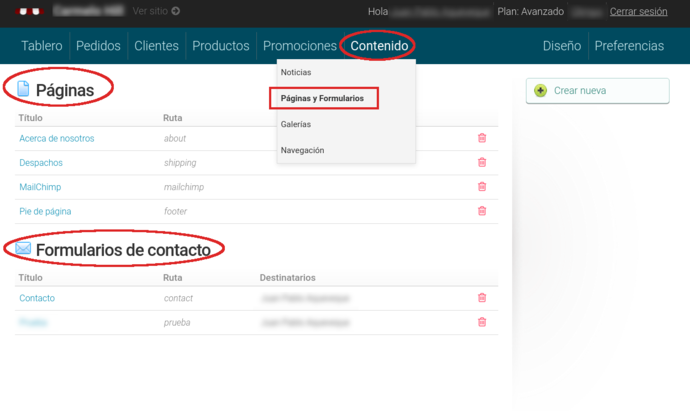
Páginas
En tu tienda una página es una sección de contenido fijo que siempre es aplicable. Un ejemplo clásico de página es la sección «Acerca», otro ejemplo puede ser una página que contenga tus «Políticas de Devolución y Reembolso».
Cómo crear una página nueva
Estando en esta sección:
- Dale clic al botón Crear nueva (costado derecho)
- Selecciona Página y agregas un Título
- Clic en Crear
- La página recién creada aparecerá en el listado, dale clic al título
En la imagen puedes ver la edición de una página:
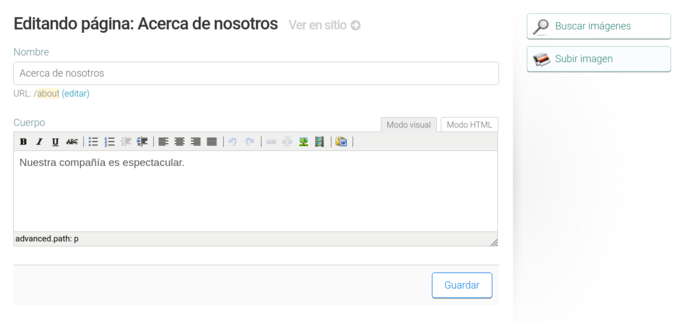
Formularios de contacto
En Bootic, los formularios de contacto son páginas que además incluyen los campos necesarios para que tus clientes te envíen consultas. Es decir, un formulario tiene un título y un cuerpo (ej. "Contacto" y "Estamos esperando que nos escribas!", por ejemplo), y además los campos que se configuran en el panel.
Cómo crear un formulario nuevo
Estando en esta sección:
- Dale clic al botón Crear nueva (costado derecho)
- Selecciona Formulario y agregas un Título
- Clic en Crear
- El formulario recién creada aparecerá en el listado, dale clic al título
Campos de un formulario
Por defecto, todos los formularios tienen al menos los campos Nombre, Email y Teléfono. Tú puedes, además, agregar los campos que quieras y definir si quieres que sean campos opcionales o requeridos. Normalmente, para un formulario de contacto tendrías un campo adicional llamado "Mensaje" de tipo "Texto largo".
Los tipos de campo disponibles son:
- Texto corto: Por ejemplo para que añadan la dirección o nacionalidad. Datos cortos
- Texto largo: Para respuestas más largas, como por ejemplo "Mensaje" o "Comentario"
- Email: Correo electrónico
- Rut (Chileno): Identificador de persona para Chile
- Número: Para números de teléfonos, códigos, cualquier dato que no contenga letras
- Sí/No: Para respuestas si/no, por ejemplo "He comprado antes en esta tienda"
- Campo de selección: Define un grupo de alternativas. Ejemplo: "Cómo nos conoció": Facebook, Twitter, Web
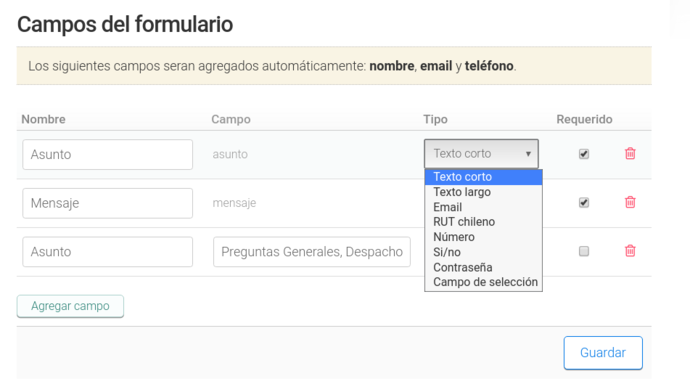
Destinatarios
Una vez definidos los campos de un formulario, el último paso es definir el o los destinatarios que recibirán los correos cuando se envíe un formulario. Por defecto Bootic muestra el o los usuarios asociados a la tienda para que los agregues como destinatarios, haciendo clic sobre su(s) nombre(s), pero tú puedes poner cualquier nombre y casilla que quieras.
Si un formulario no posee ningún destinatario, los datos no se enviarán a ninguna parte, así que asegúrate de agregar al menos un destinatario y probar que los emails lleguen sin problemas.
